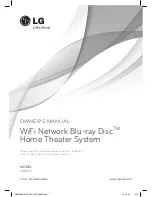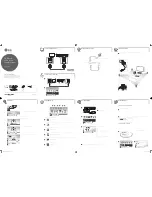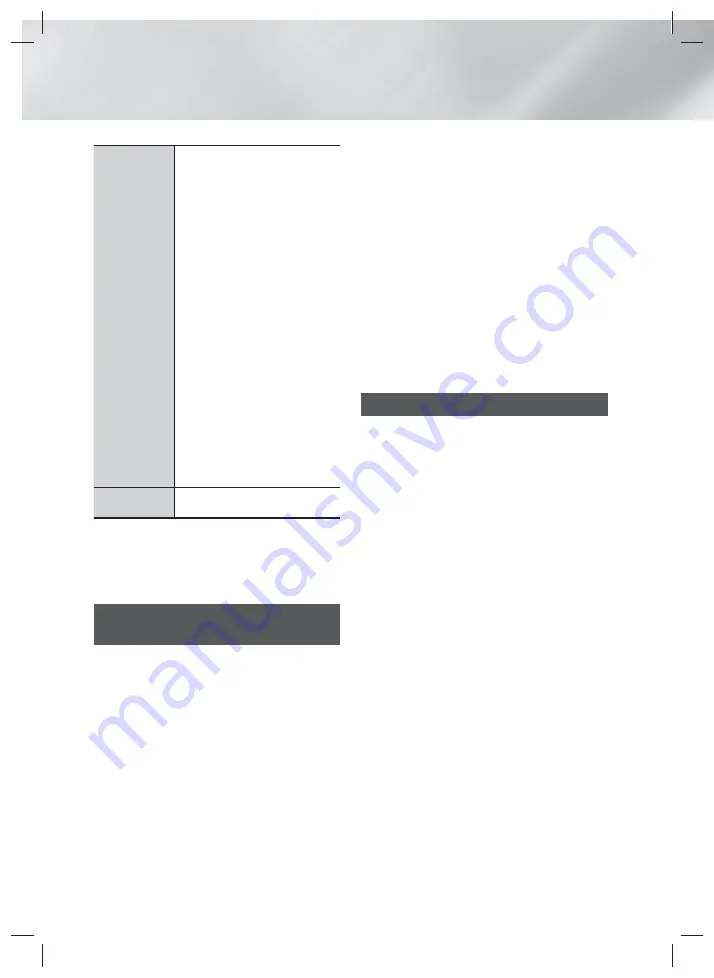
|
50
Français
Services Réseau
Réglage
navigateur
Web
Déf. comme page d'acc.
: Vous
pouvez définir la page d'accueil du
navigateur.
Bloc.fen.contxt
: Active et désactive
le bloqueur de fenêtres publicitaires.
Bloquage de pages
: Vous pouvez
choisir de bloquer les publicités et
sélectionner les URL contenant des
publicités devant être bloquées.
Général
: Vous pouvez supprimer
des données personnelles comme
l’historique des sites Web visités
et de l’information sur la navigation
(témoins, etc.) et réinitialiser les
paramètres du navigateur Web aux
valeurs définies par défaut en usine.
Encodage
: Vous pouvez définir
les paramètres d’encodage pour
les pages Web à Automatique ou
sélectionner le format d'encodage
manuellement dans une liste.
Curseur
: Vous pouvez définir
la vitesse du curseur lorsqu’il se
trouve à Pointeur et
Activer
ou
Désactiver
le curseur intelligent.
Info sur le navigateur
: Affiche le
numéro de version et l’information sur
les droits d’auteur du navigateur Web.
Aide
Fournit de l’information de base sur le
fonctionnement du navigateur Web.
| REMARQUE |
Selon le site Web, certaines des fonctions de
configuration du navigateur Web pourraient ne pas
être activées. Les fonctions qui ne sont pas activées
apparaissent en gris et ne peuvent pas être utilisées.
Appariement des comptes de
services Internet au produit
La fonction Appariement des comptes de services vous
permet d’apparier votre produit à vos comptes de services
Internet, comme Pandora, de manière à ce qu'il puisse vous
brancher automatiquement au service lorsque vous lancez
l'application connexe.
Pour créer un lien de compte de services, exécutez les
étapes suivantes :
1.
Connect to the AllShare Cast and Miracast supported
product. But, connection may not be smooth
depends on mobile device manufacturer's situation.
Please refer the mobile device manufacturer's
Website to check if the mobile support or not.
2.
Sur l’écran d’accueil, appuyez sur la touche
ROUGE (A)
de la télécommande pour vous
connecter à votre compte Samsung.
3.
Une fois connecté, appuyez de nouveau sur la
touche
ROUGE (A)
de la télécommande.
4.
Sélectionnez
Lier des comptes de service
dans la
fenêtre contextuelle Mon compte, puis appuyez sur
la touche
E
.
5.
Sur l’Écran Apparier les comptes de services,
sélectionnez le service que vous désirez apparier au
produit, puis appuyez sur la touche
E
.
6.
Sélectionnez
Enregistrer
, puis appuyez sur la
touche
E
.
7.
Dans l’écran ID et mot de passe, saisissez l’ID que
vous utilisez pour vous connecter au service que
vous avez sélectionné à l'aide du clavier virtuel.
Ensuite, sélectionnez
Fait
, puis appuyez sur la
touche
E
.
8.
Suivez la même procédure pour le mot de passe.
Ensuite, sélectionnez
Fait
, puis appuyez sur la
touche
E
.
9.
Sélectionnez
OK
, puis appuyez sur la touche
E
.
BD-LIVE™
Après avoir connecté le produit au réseau, vous
pouvez apprécier plusieurs contenus de services
cinématographiques offerts sur des disques compatibles
avec la technologie BD-LIVE.
1.
Insérez une clé USB dans la prise USB située sur
la face avant du produit et vérifiez l'espace de
mémoire disponible. Le périphérique de stockage
doit disposer au minimum de 1 Go d’espace libre
pour pouvoir prendre en charge les services BD-
LIVE.
2.
Sélectionnez
Paramètres
sur l'écran Accueil, puis
appuyez sur le touche
E
.
3.
Sélectionnez
Réseau
, puis appuyez sur le touche
E
.
4.
Sélectionnez
Paramètres BD-Live
, puis appuyez
sur le touche
E
.
5.
Sélectionnez
Gestion données Blu-ray
, puis
appuyez sur le touche
E
.
6.
Sélectionnez
Sélect. appareil
, puis appuyez sur le
touche
E
.
7.
Sélectionnez Périphérique USB, puis appuyez sur la
touche
E
.
8.
Insérez un disque Blu-ray qui prend en charge BD-
LIVE.
9.
Sélectionnez un élément dans les contenus de
service BD-LIVE fournis par le fabricant de disque.
| REMARQUE |
Le mode d’utilisation de BD-LIVE et les contenus
fournis peuvent varier en fonction du fabricant du
disque.
HT-F5530_50_ZC_FRC_0214.indd 50
HT-F5530_50_ZC_FRC_0214.indd 50
2013-02-18 오전 10:19:24
2013-02-18 오전 10:19:24